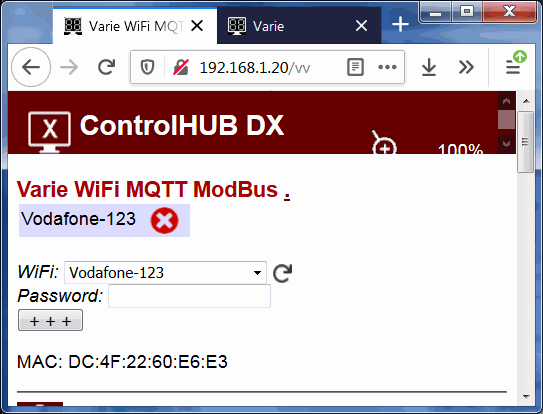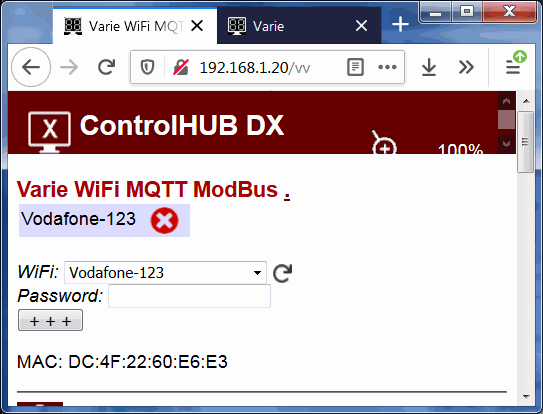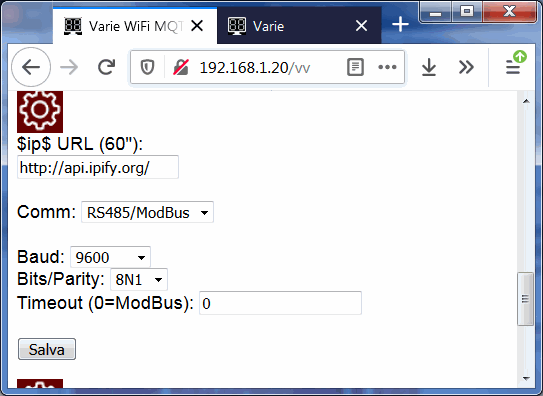|
Configurazione Wifi MQTT ModBus
|
Supponendo che tu ti sia collegato a ControlHUB come spiegato a inizio del manuale veloce, in basso nella pagina principale, scegli la voce Wifi / MQTT / ModBus.
Comparirà la pagina relativa, la prima in alto è la sezione WiFi.
Si possono inserire uno o più wifi a cui ci si può collegare; per es. il wifi di casa (o ufficio laboratorio o quello che è).
Seleziona dalla lista il tuo Wifi (se non c'è usa il tasto circolare che gli fa ripetere la ricerca dei wifi presenti), inserisci la tua password, clicca “ + + + ” (a volte qui si sconnette; basta ricollegarsi).
Se ci sono dei WiFi già in memoria, saranno elencati (crocetta rossa per cancellare):
Come puoi notare è riportato per tua comodità anche l'indirizzo cosiddetto MAC: normalmente il Router ti chiede questo indirizzo se vuoi fissare l'IP, e questo di solito si fa dentro la pagina DHCP utilities (o Avanzate, DHCP, o qualcosa di simile) del Router.
Nel nostro esempio noi abbiamo configurato il nostro router WiFi per assegnare a ControlHUB sempre l'indirizzo 192.168.1.20, cioè abbiamo
fissato l'IP numero 192.168.1.20 per il router: questo è utile per l'utente (per usare il pannello di controllo Web insomma i menù le pagine del Web interno di configurazione come quella sopra, basta scrivere nel nostro caso http://192.168.1.20 in qualsiasi PC o telefono collegato alla rete) ed è utile sia per eventuali sensori che mandino dati WiFi/HTTP, sia per eventuali sensori che usino come broker MQTT il
broker interno MQTT di ControlHUB.
Sezione MQTT
Nella stessa pagina WiFi / MQTT / ModBus, subito sotto la sezione WiFi compare quella MQTT: ovviamente se non avete intenzione di usare MQTT potete trascurarla.
Per attivare MQTT è sufficiente scrivere l'IP o il nome di un broker MQTT nella casella Broker/IP, e, se il broker lo richiede, inserire username e password.
La porta/port in genere è 1883 e in genere non è da toccare.
Bisogna a questo punto notare i "prefissi" (
prefix). Se utilizzate un broker MQTT vostro o il
broker interno MQTT di ControlHUB, non serve specificare nessun prefisso.
Ci sono però broker internet gratuiti, incluso uno molto usato, in cui i topic DEVONO incominciare tutti con un prefisso del tipo
bellissimousername/feeds/
abbiamo quindi inserito la possibilità di usare questo tipo di broker introducendo il campo prefix. Per esempio col prefix sopra i topic di uscita e di comando di ControlHub diventano bellissimousername/feeds/hub-o-verde e bellissimousername/feeds/hub-c-verde - tutto questo perché abbiamo chiamato "Verde" il ControlHUB che stiamo usando per scrivere queste note, ovviamente ci sarà al posto di verde il nome che vorrete inserire voi (che cmq. deve essere corto!)
Per attivare il
broker interno MQTT di ControlHUB basta crocettare "connetto/attivo Broker interno" (se si specifica user e password, chi si connette al broker interno DOVRA' fornire username e password).
Sezione RS232/ModBus e $ip$
http://ipv4bot.whatismyipaddress.com/
Segue poi la scelta tra RS232 o RS485 (ControlHUB possiede entrambe le interfaccie ma solo una delle due può essere attiva in un dato momento), e la scelta della velocità in Baud e della parità - generalmente la maggioranza dei dispositivi usa quanto è pre-impostato.
Potete volendo anche alterare il Timeout (in millisecondi), se messo a 0 verrà impostato in automatico il timeout che lo standard ModBus prescrive a seconda della velocità in Baud scelta.